Cómo convertir directamente un número a porcentaje en Excel
Actualizado en enero de 2024: Deje de recibir mensajes de error y ralentice su sistema con nuestra herramienta de optimización. Consíguelo ahora en - > este enlace
- Descargue e instale la herramienta de reparación aquí.
- Deja que escanee tu computadora.
- La herramienta entonces repara tu computadora.
Digamos que tienes un número 50.Desea que se convierta directamente a porcentaje, que es 50%.Pero si hace clic en el número y luego presiona el ícono de Estilo porcentual debajo del grupo Número de la pestaña INICIO, 50 se convertirá en 5000%, que no es el valor deseado.Entonces, ¿hay alguna forma de convertir directamente, digamos, 50 a 50%, o cualquier otro número para el caso?Por supuesto que sabes que hoy estamos aquí con una respuesta.
En este artículo, explicamos en detalle cómo puede convertir fácilmente cualquier número a porcentaje con un truco muy simple.Espero que disfrutes leyendo el artículo.
Solución
Paso 1: Supongamos que tiene la siguiente columna denominada Número con los números que desea convertir directamente en porcentajes.
Notas importantes:
Ahora puede prevenir los problemas del PC utilizando esta herramienta, como la protección contra la pérdida de archivos y el malware. Además, es una excelente manera de optimizar su ordenador para obtener el máximo rendimiento. El programa corrige los errores más comunes que pueden ocurrir en los sistemas Windows con facilidad - no hay necesidad de horas de solución de problemas cuando se tiene la solución perfecta a su alcance:
- Paso 1: Descargar la herramienta de reparación y optimización de PC (Windows 11, 10, 8, 7, XP, Vista - Microsoft Gold Certified).
- Paso 2: Haga clic en "Start Scan" para encontrar los problemas del registro de Windows que podrían estar causando problemas en el PC.
- Paso 3: Haga clic en "Reparar todo" para solucionar todos los problemas.
Para estar más seguros, clonemos estos valores y trabajemos en los clones.Para copiar los valores, seleccione todo el rango de datos y luego presione las teclas CTRL + C juntas.
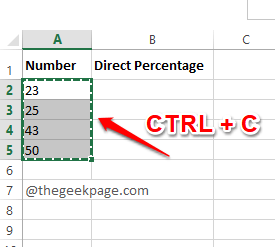
Paso 2: A continuación, haga clic en la primera celda de su columna de destino y luego presione las teclas CTRL + V juntas.
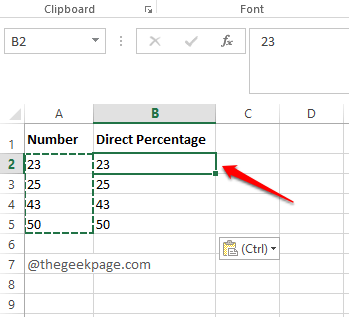
Paso 3: A continuación, escriba 1% en cualquier celda de su preferencia.Presione la tecla Intro, haga clic en la celda una vez más y luego presione las teclas CTRL + C juntas para copiar el valor de la celda.
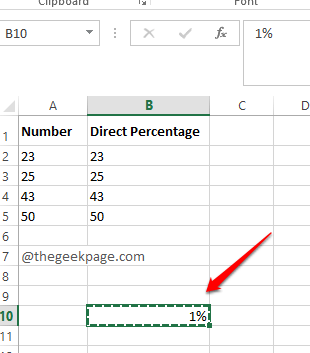
Paso 4: ahora, seleccione los valores numéricos que desea convertir directamente en porcentajes y luego haga clic derecho en cualquier lugar del rango de celdas seleccionado.
A continuación, desde el menú contextual del botón derecho, haga clic en la opción Pegado especial.
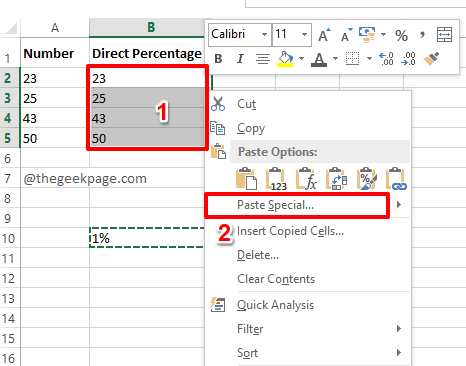
Paso 5: en la ventana Pegado especial, en la sección Operación, haga clic en el botón de radio correspondiente a la opción Multiplicar y luego presione el botón Aceptar.
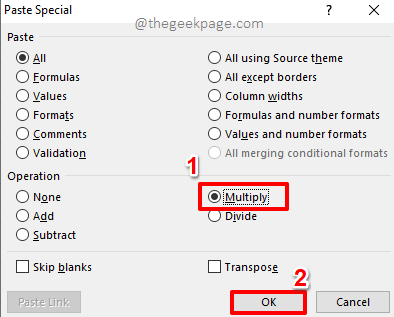
Paso 6: Eso es todo.Puede ver que sus valores numéricos ahora se convierten directamente en porcentajes.¡Disfrutar!
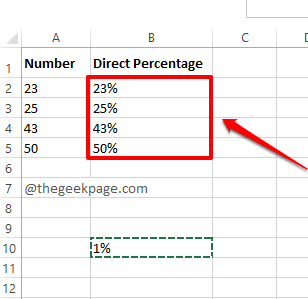
Nota: Puede eliminar la celda con el valor 1%, después de que se complete la conversión.
Cuéntanos en la sección de comentarios si el artículo te ha resultado útil.Estén atentos para obtener más trucos, consejos y trucos maravillosos.
También puede descargar esta herramienta de reparación de PC para localizar y solucionar cualquier problema de PC:Paso 1 -Descargue la herramienta de reparación de PC Restoro desde aquíPaso 2: haga clic en Iniciar escaneo para encontrar y solucionar cualquier problema de PC automáticamente.

